Многие магазины, пользователи, предлагающие услуги или товары, игнорируют социальную сеть Facebook. Хоть площадка дает серьезный толчок тем, кто планирует запустить небольшой бизнес с нуля.
Для кого подходит Facebook?
- Для владельцев оффлайн и онлайн-магазинов. Необязательно продавать в соц. сети. Можно просто разместить товары в Фейсбук в так называемой витрине;
- Для специалистов в той или иной области, которые хотят продавать материал, консультации и т. д.
Создание магазина в Facebook — это работа буквально на 15 минут.
Магазин в Фейсбук — что это?
В социальной сети бывают личные страницы и бизнес-страницы. Магазин — это одна из возможностей бизнес-страницы. Поэтому ее нужно создать в первую очередь. Такой ресурс позволяет реализовывать самые различные бизнес идеи — самое главное, грамотно найти аудиторию под свой контент.
Как создать магазин в Facebook
Чтобы создать бизнес-страницу, нужно иметь личную. В верхнем меню ФБ будет «стрелочка вниз». Кликните по ней и нажмите «Создать страницу». Далее встроенная инструкция будет вас сопровождать до самого конца регистрации страницы.
1. Перейдите на созданную страницу и обратите внимание на левое меню. Здесь есть вкладка «Магазин». Но что если ее нет?
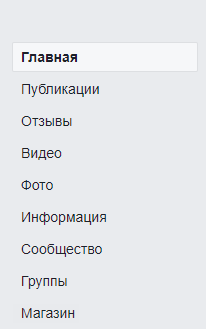
В таком случае переходим в «Настройки» → «Редактировать страницу».
Социальная сеть предлагает восемь шаблонов для оформления бизнес-страницы. Покупки, услуги, компания и так далее. От того, какой шаблон вы выберите, зависят пункты в меню, отображающиеся на странице.
Можно выбрать любой шаблон, так как никто не мешает изменить пункты в меню. Изначально у вас шаблон «Стандарт».
Нам нужна вкладка магазин. Поэтому есть два варианта: поставить шаблон «Покупки» или активировать конкретно нужную нам вкладку. Чтобы не менять шаблон, идем вниз страницы и кликаем по кнопке «Добавить вкладку».
Далее видим пункт «Магазин», добавляем вкладку. Задача решена.
2. Переходим в созданную вкладку «Магазин». Здесь нас просят согласиться с условиями торговли в социальной сети. Ставим галочку, жмем «Продолжить».
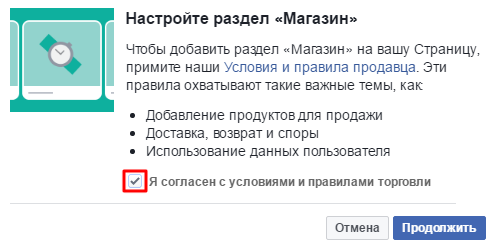
3. Откроется окно, где нужно определиться с методом оформления заказа. Их всего два:
- Сообщение продавцу. То есть, через карточку товара клиент может нажать по определенной кнопке и в новом окне сразу написать продавцу. Этот вариант для тех, кто планирует работать только в пределах Facebook.
- Оформление заказа в интернет-магазине. В данном случае ФБ будет просто витриной. А оформляется товар уже в интернет-магазине.
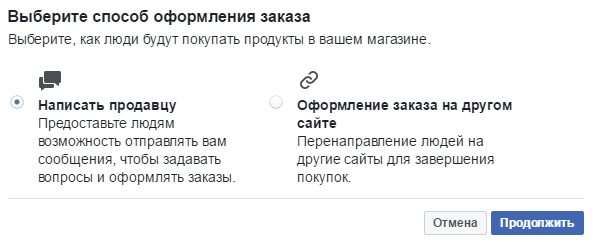
В этом направлении ничего посоветовать вам не можем. Все зависит от того, какие бизнес планы вы строите. Когда выбрали вариант, кликайте «Продолжить».
4. Далее нам предлагают выбрать валюту магазина. Как правило, это рубли. Выбираем, не забываем нажать по «Сохранить».
На этом работа по созданию магазина завершена! Неужели все так просто? К сожалению, нужно еще повозиться с его настройкой, чтобы все выглядело солидно.
Настройка магазина в Facebook
- В первую очередь, нужно составить его описание (не более 200 символов). Переходим в магазин. Кликните по «Опишите, что продает магазин…».
- Теперь добавляем продукты, предложения, услуги и так далее. На странице магазина кликаем по соответствующей кнопке «Добавить продукты». Что от вас требуется? Это фотографии, цена и цена со скидкой (если скидка имеется). Описание уже конкретного предложения. Пункт «Запасы» дает понять покупателю, есть ли товар в наличии. «Варианты» — например, если вы продаете одежду разных размеров, технику разных цветов и так далее. «Видимость» — если «Доступно всем», пользователи сразу же увидят объявление после его публикации.
Обратите внимание, что пункты могут отличаться в зависимости от того, создали вы магазин, где нужно писать продавцу, или же где покупатель из карточки товара попадает в ваш интернет-магазин. Но настройки в любом случае максимально понятны и не требуют дополнительных пояснений. Если у вас есть бизнес сайт, то есть, интернет-магазин, будет пункт, где можно указать ссылку на товар.
3. «Коллекция товаров». Необязательная составляющая. Но если у вас товары из разных категорий, чтобы покупатели не путались, стоит создать список так называемых подборок. Банальный пример: мужская/женская одежда и тому подобное.
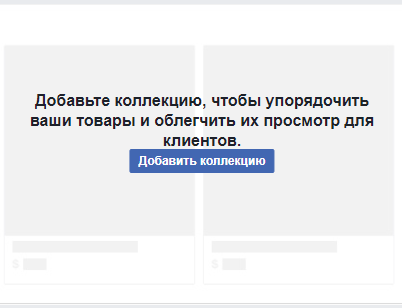
В магазине нажмите по кнопке «Добавить коллекцию». После клика вы попадете на новую страницу. Здесь вновь жмем по «Добавить коллекцию».
Теперь нужно придумать наименование подборки, указать ее видимость, определиться, какие предложения из опубликованных попадут в коллекцию. Остается кликнуть по кнопке «Сохранить».
Что такое галочка «Выберите эту подборку»? Допустим, у вас есть ключевая категория, которую нужно продвигать. Вы ставите галочку, в результате чего продукция из данного раздела будет стабильно находится в верхней области магазина. У таких продуктов будут большие изображения для привлечения внимания. Обратите внимание, что выделение может быть только в случае с одной коллекцией. Но никто не мешает со временем установить другую.
4. Кнопка для перехода в магазин. Чтобы пользователи на бизнес-странице смогли быстро перейти к ассортименту, нужно добавить специальную кнопку. Она находится вверху страницы. Здесь жмите по «Добавить кнопку».
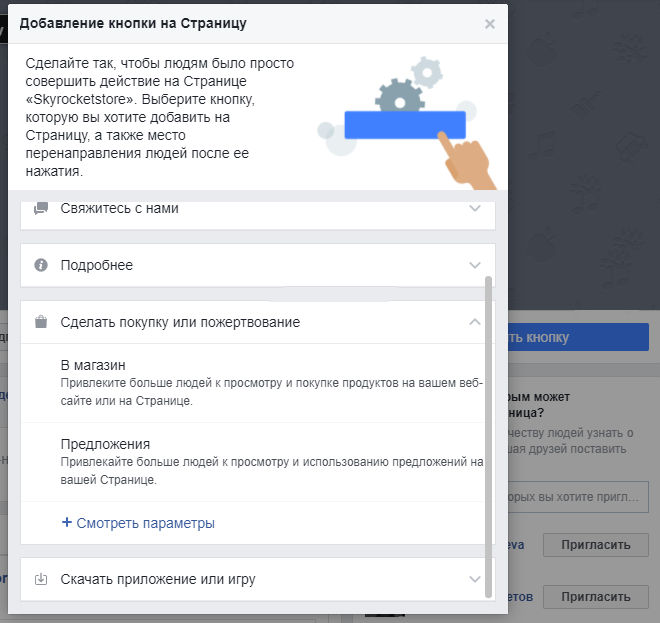
Теперь выбираем пункт «В магазин». Чтобы пользователи, кликая по кнопке, попадали в категорию «Магазин», нужно остановиться на варианте «Шопинг на вашей странице». Если нужно направлять пользователя на ваш сайт, нужно выбирать «Шопинг на вашем сайте» и прописать URL-адрес.
Мы уже рассказывали, как открыть ИП — рекомендуем ознакомиться со статьей, если вы планируете заняться серьезным бизнесом в социальной сети, для чего у вас есть все шансы. Также большие шансы на формирование большого дохода предоставляет Instagram. Что такое заработок в Инстаграм, мы также успели рассказать нашим читателям.
Контент для магазина в Фейсбук
Конечно же, магазин будет выглядеть совсем не солидно, если он представляет собой исключительно подборку товаров без какой-либо информации.
Преимущество Фейсбука к том, что к каждой публикации можно прикреплять товары. Если пользователь кликает по товару, он попадает в его карточку.
Как это использовать? Вы пишите краткую статью, которая связана с предложением в продаже (хотя бы косвенно). Если материал полезен, с большой долей вероятности пользователь захочет перейти в карточку товара.
Не стоит создавать слишком много категорий для продукции. Как минимум ваш магазин превратится в бесконечную витрину, в которой сложно разобраться.
Итак, вы размещаете публикацию. В процессе этого кликаете по кнопке «Отметить продукт». Дальше уже выбираем продукцию (можно несколько), которая будет доступна в посте.
Отдельно хотим ответить на вопрос — возможна ли интеграция товаров из интернет-магазина в Фейсбук? Прямой функции, позволяющей реализовать подобное, на данный момент нет. С подобными вопросами лучше обращаться в техническую поддержку.

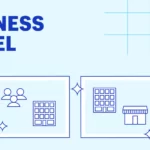




Многие даже не пользуется этим фейсбуком, так что думаю этот бизнес не очень подходит для стран СНГ